

Escrito por Vernon Roderick, Última actualización: 10 de junio de 2021
Cuando tiene muchos archivos en su dispositivo, seguramente terminará pensando en cómo transferir la biblioteca de iTunes a una computadora nueva. Después de todo, los archivos de su biblioteca de iTunes pueden ocupar un área considerable de su espacio de almacenamiento.
Puede estar compuesto por varios programas de televisión, innumerables álbumes o incluso algunas películas que tienen un tamaño de disco enorme. De cualquier manera, es solo cuestión de tiempo que requiera la transferencia de archivos. Afortunadamente, hay muchas formas de hacer esto.
Este artículo le mostrará cinco de las formas más efectivas de transferir la biblioteca de iTunes a una computadora nueva. Analicemos primero qué hacer antes de comenzar con nuestros métodos.
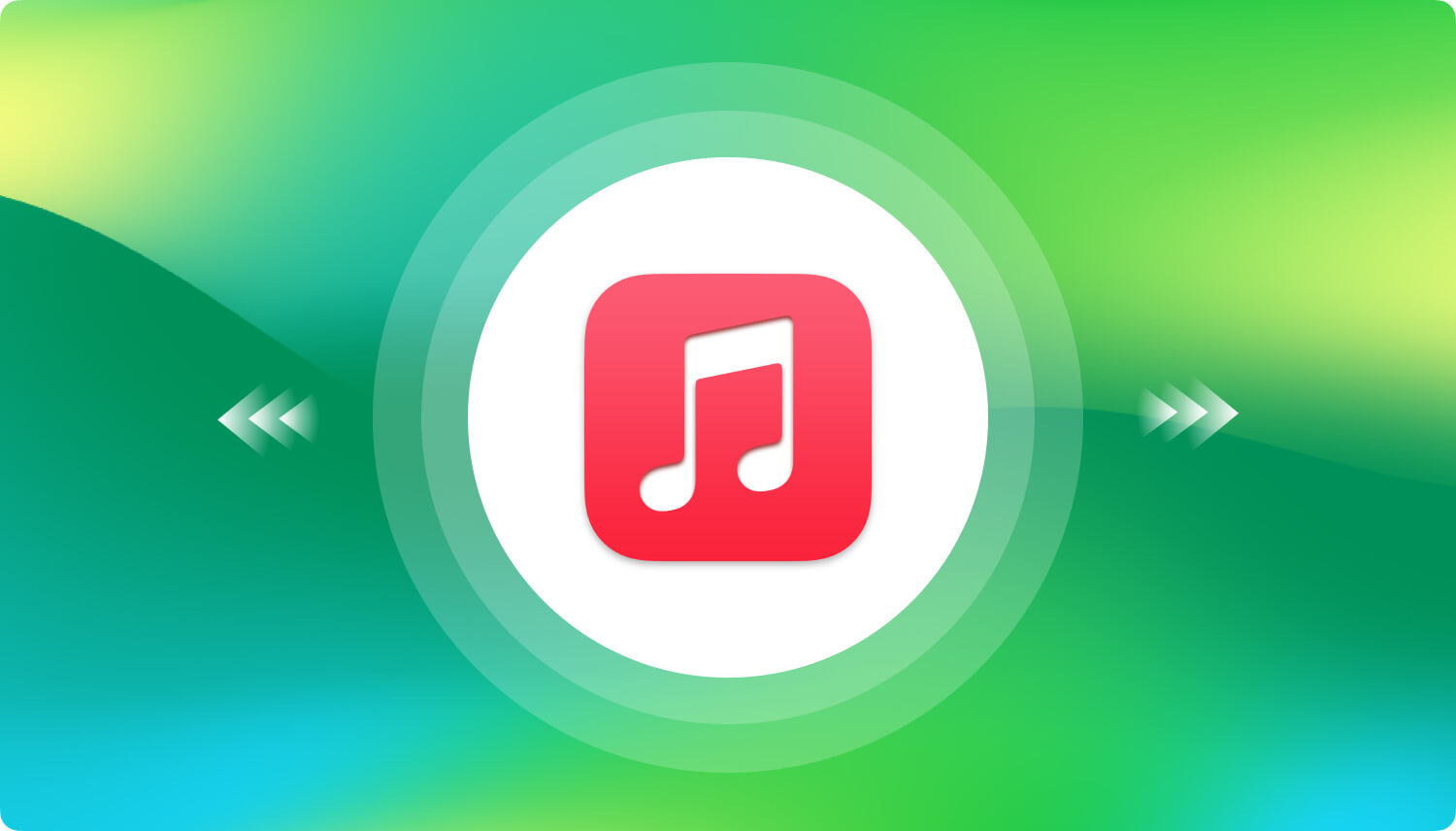
Parte 1. Consolidar la biblioteca de iTunesParte 2. Transferir la biblioteca de iTunes a una computadora nueva a través de una unidad externaParte 3. Transferir la biblioteca de iTunes a una computadora nueva a través de la redParte 4. Transferir la biblioteca de iTunes a una computadora nueva usando un softwareParte 5. Transferir la biblioteca de iTunes a una computadora nueva usando la función de iTunesParte 6. Transferir la biblioteca de iTunes a una computadora nueva usando el Asistente de migración
Como ya sabrá, habrá archivos de iTunes que no se encuentran en ninguna de sus carpetas de iTunes. No se puede evitar. Como tal, necesitaremos consolidar nuestra biblioteca de iTunes para que los archivos externos se muevan automáticamente a las carpetas de iTunes.
Esto también es un requisito de nosotros si vamos a transferir la biblioteca de iTunes a una computadora nueva. Dicho esto, estos son los pasos para consolidar sus archivos en la biblioteca de iTunes:
Siempre que el Consolidar archivos está habilitada, todos los archivos que alguna vez estuvieron fuera de la carpeta de medios de iTunes se colocarán automáticamente dentro.
Si bien es posible que no esté directamente relacionado con aprender a transferir la biblioteca de iTunes a una computadora nueva, nos ahorra tiempo, ya que básicamente pone todo lo que necesitamos en un solo lugar. Una vez hecho esto, estará listo para continuar con las formas reales de transferir la biblioteca de iTunes a una computadora nueva. Ahora comencemos con nuestra primera entrada.
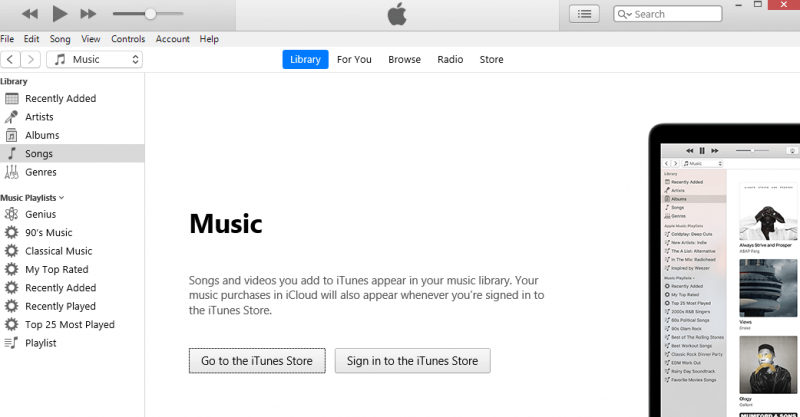
Nuestro primer método es muy simple, ya que solo implica hacer uso de un disco duro externo para transferir la biblioteca de iTunes a una computadora nueva. Se considera simple y fácil por muchas razones, pero quizás la razón principal es que no es necesario hacer uso de ninguna herramienta para que funcione.
Lo único que necesitará para este es un disco duro externo, por supuesto, y un cable USB que sea compatible con la computadora nueva y vieja, así como con el disco duro.
Una vez que haya adquirido todas estas cosas, estará listo para transferir la biblioteca de iTunes a una computadora nueva. La primera fase consiste en crear una copia de seguridad de la biblioteca de iTunes.
Ahora que ha creado una copia de seguridad, es hora de transferir la biblioteca de iTunes a una nueva computadora usando esa copia de seguridad. Necesitará un conjunto diferente de pasos para eso.
Esto importará automáticamente todos los archivos de dicha biblioteca a la aplicación iTunes desde su nueva computadora. Una vez que hagas esto, ya habrás aprendido a transferir la biblioteca de iTunes a una computadora nueva.
El único inconveniente de esto es que tendrá que asegurarse de tener una unidad externa adicional en algún lugar, de lo contrario, este método no tiene sentido. En tal caso, tenemos otro método para usted.
Todos sabemos que para transferir la biblioteca de iTunes a una computadora nueva, deberá asegurarse de que la computadora anterior esté encendida. Ahora, ¿qué pasa si no tienes que encender tu computadora para transferir archivos?
Afortunadamente, existe un método para hacer esto e implica la creación de una unidad de red. Esta unidad de red albergará toda la biblioteca de iTunes.
Al hacer esto, podrá transferir la biblioteca de iTunes a una computadora nueva independientemente de la computadora que use y si está encendida o apagada. Dado que está disponible para usuarios de Windows y Mac, comencemos primero con cómo hacerlo en una PC con Windows:
En Windows 10, vaya a la Computadora pestaña en la parte superior de la ventana. Ahora haga clic en Unidad de red desde el menú resultante.
Ahora que sabe esto, aprender a transferir la biblioteca de iTunes a una computadora nueva usando el mismo concepto en Mac sería más fácil. Solo sigue estos pasos:
Una vez que haga todo esto, independientemente de si usa Windows o macOS, verá la unidad de red en su escritorio. Para transferir la biblioteca de iTunes a una nueva computadora, solo tiene que dirigirse allí usando su nueva computadora y copiar la carpeta de iTunes.
Si bien la ventaja de esto es que puede acceder a los archivos en cualquier momento, existe una desventaja. La principal desventaja es que necesitará configurar una red para que esto funcione.
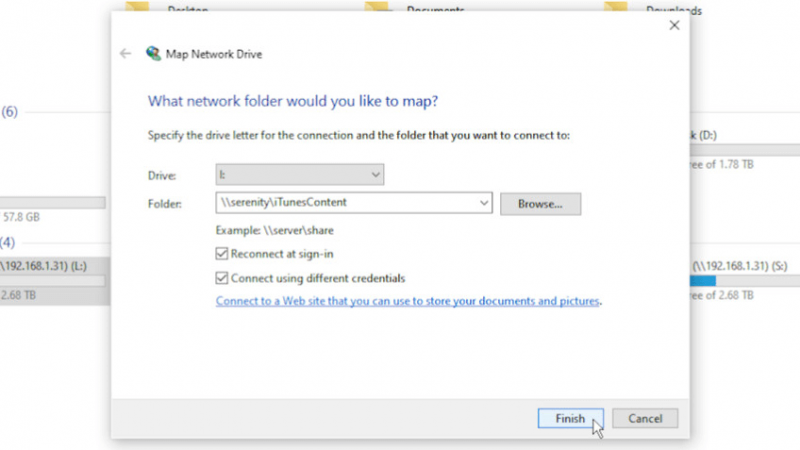
Sabemos más que nadie que los dos métodos anteriores que comentamos son algo complicados. Es natural que no pueda seguirlos con la precisión que esperamos.
Afortunadamente, existen otras formas de transferir la biblioteca de iTunes a una computadora nueva. Y quizás la forma más sencilla de hacerlo es haciendo uso del software. No solo es simple, sino que también sería muy rápido de hacer.
El único inconveniente es que deberá correr el riesgo de descargar software. De cualquier manera, debería valer la pena intentarlo considerando lo efectivo que puede ser. Básicamente funciona así:
Esto debería darle la mayor probabilidad de éxito para transferir la biblioteca de iTunes a una computadora nueva. Por otro lado, tiene el mayor riesgo. Si no le gusta correr riesgos, tenemos más métodos para usted.
Si está cansado de utilizar aplicaciones de terceros, quizás la forma más adecuada de transferir la biblioteca de iTunes a una computadora nueva sea utilizar las funciones propias de iTunes.
Por lo tanto, para este método, crearemos una copia de seguridad de toda la biblioteca de iTunes con el Función de copia de seguridad en disco de iTunes. Para hacer esto, deberá asegurarse de tener varios discos en blanco que usará como disco portátil. He aquí cómo puede hacer esto:
La principal desventaja de este método es que requeriría tener muchos CD, ya que una biblioteca de iTunes generalmente consta de una gran cantidad de datos que pueden medir hasta 15 GB de espacio en disco.
Dado que un CD puede ocupar al menos 500 MB de espacio, es posible que deba obtener al menos 30 CD. Eso costaría un poco más, así que aquí tenemos otro método para transferir la biblioteca de iTunes a una computadora nueva.
Nuestra última entrada implica el uso de Migration Assistant, una utilidad en Mac que permite a los usuarios migrar de una computadora a otra, tal como lo indica su nombre.
Por lo tanto, se puede usar para transferir la biblioteca de iTunes a una computadora nueva y también ayuda en muchas otras cosas. Esto incluye la creación de una copia de seguridad, la restauración a partir de esa copia de seguridad y, lo más importante, la transferencia de archivos.
Si bien el Asistente de migración era originalmente una función en Mac, también se puede usar para transferir de Mac a una PC con Windows y viceversa. Dicho esto, no se limita a los usuarios de macOS.
El proceso de uso de Migration Assistant difiere de una versión a otra, pero en última instancia sigue el mismo concepto. Accede al Asistente de migración, crea una copia de todo el sistema operativo, la transfiere a su nueva computadora y todo está hecho.
Lo que necesita saber es que es posible que primero deba crear una copia de seguridad de sus archivos. Después de todo, si comete un error, existe la posibilidad de que todos los archivos se pierdan, aunque es fácil recuperarlos después de eso.
La gente también LeerResolver las fotos sincronizadas desde iTunes se eliminaránCómo transferir MP3 a iPhone
En este punto, ahora tiene cinco métodos diferentes para transferir la biblioteca de iTunes a una computadora nueva. Esto debería ser suficiente para que no tenga problemas para transferir su biblioteca de iTunes. Y si tienes otra pregunta sobre la transmisión de iTunes, me gusta transfiere iTunes a tu Android, transferir música de iTunes a iPhone, y así. puede consultar el artículo proporcionado.
Además, aunque todos estos son métodos excelentes, no puede evitar esperar mucho tiempo, ya que lo más probable es que lleve tiempo, especialmente si su biblioteca de iTunes está llena de archivos. De cualquier manera, con suerte, este artículo te ayudó a administrar mejor tus archivos en iTunes.
Comentario
Comentario
Transferencia de teléfono
Con el teléfono fonedog, los datos del iPhone, Android, Ios y PC se pueden transferir a cualquier lugar sin perderlos.Me gustan las fotos, las noticias, la libreta de direcciones, la música, etc.
descarga gratuitaHistorias de personas
/
InteresanteOPACO
/
SIMPLEDificil
Gracias. Aquí tienes tu elección:
Excellent
Comentarios: 4.7 / 5 (Basado en: 104 El número de comentarios)